
Γιατί μπορεί να χρειαστεί; Για παράδειγμα, έχετε ένα ζευγάρι στατικών υπολογιστών και μια έξυπνη τηλεόραση που υποστηρίζει μόνο μια ενσύρματη σύνδεση. Δεν είναι αρκετά βολικό να τεντώσετε τα καλώδια δικτύου από έναν ασύρματο δρομολογητή λόγω της θέσης του, αλλά ταυτόχρονα d-link dir-300 πέθανε στο σπίτι. Σε αυτή την περίπτωση, μπορείτε να το διαμορφώσετε ως πελάτη, να τοποθετήσετε όπου χρειάζεστε και συνδέστε τους υπολογιστές και τις συσκευές (δεν χρειάζεται να αγοράσετε για κάθε προσαρμογέα Wi-Fi). Αυτό είναι μόνο ένα από τα παραδείγματα.
Ρύθμιση του δρομολογητή D-Link DIR-300 σε λειτουργία Wi-Fi Client
Σε αυτό το εγχειρίδιο, παρέχεται ένα παράδειγμα ρύθμισης του πελάτη στο DIR-300 στη συσκευή προ-επαναφορά στις εργοστασιακές ρυθμίσεις. Επιπλέον, όλες οι ενέργειες εκτελούνται σε ασύρματο δρομολογητή που συνδέεται με μια ενσύρματη σύνδεση με έναν υπολογιστή από τον οποίο γίνεται η ρύθμιση (μία από τις θύρες LAN στην υποδοχή του υπολογιστή ή του φορητού υπολογιστή, συνιστούμε να κάνετε το ίδιο).
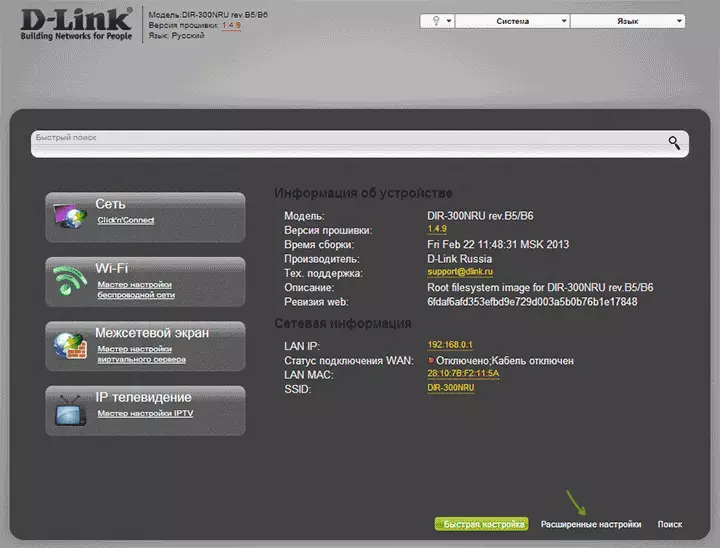
Έτσι, Ας ξεκινήσουμε: Εκτελέστε το πρόγραμμα περιήγησης, εισάγετε τη διεύθυνση 192.168.0.1 στη γραμμή διευθύνσεων και, στη συνέχεια, η σύνδεση διαχειριστή και ο κωδικός πρόσβασης για να εισαγάγετε τη διεπαφή Web D-Link Dir-300, ελπίζω να το ξέρετε. Στην πρώτη είσοδο θα σας ζητηθεί να αντικαταστήσετε τον κανονικό κωδικό πρόσβασης διαχειριστή μόνοι σας.
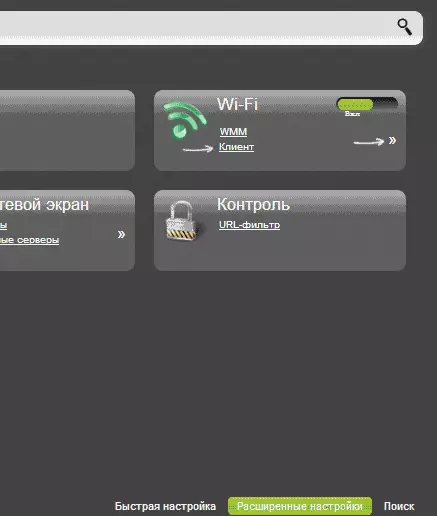
Μεταβείτε στη σελίδα "Προηγμένες ρυθμίσεις roster και στο" Wi-Fi "πατήστε το διπλό βέλος προς τα δεξιά μέχρι να δείτε το στοιχείο" Πελάτης ", κάντε κλικ σε αυτό.
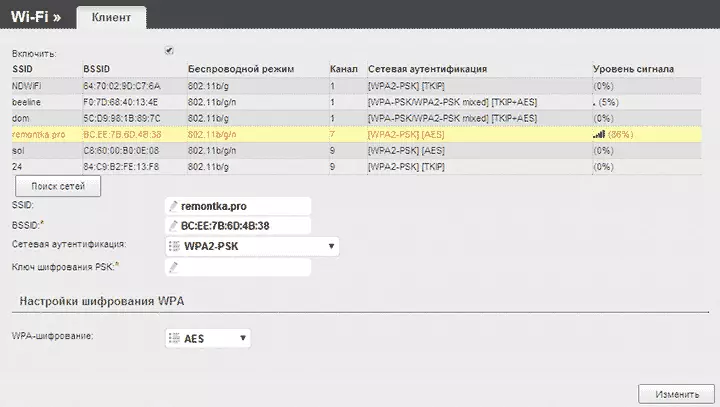
Στην επόμενη σελίδα, ελέγξτε το στοιχείο "Ενεργοποίηση" - αυτό θα ενεργοποιήσει τη λειτουργία Wi-Fi πελάτη στη διεύθυνση DIR-300 σας. Σημείωση: Μερικές φορές δεν μπορώ να βάλω αυτό το σημάδι σε αυτό το σημείο, η σελίδα βοηθά να επανεκκινήσει (όχι την πρώτη φορά). Μετά από αυτό θα δείτε μια λίστα διαθέσιμων δικτύων Wi-Fi. Επιλέξτε το επιθυμητό, εισαγάγετε τον κωδικό πρόσβασης στο Wi-Fi, κάντε κλικ στο κουμπί Επεξεργασία. Αποθηκεύστε τις αλλαγές που έγιναν.
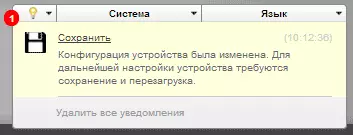
Το ακόλουθο έργο είναι να καταστεί η D-Link Dir-300 που θα διανείμει αυτή τη σύνδεση με άλλες συσκευές (αυτή τη στιγμή δεν είναι έτσι). Για να το κάνετε αυτό, επιστρέψτε στη σελίδα Advanced Routher Ρυθμίσεις και επιλέξτε "WAN" στο στοιχείο δικτύου. Κάντε κλικ στη σύνδεση "Δυναμική IP" στη λίστα και, στη συνέχεια, κάντε κλικ στην επιλογή "Διαγραφή" και, στη συνέχεια, επιστρέψτε στη λίστα - "Προσθήκη".

Στις ιδιότητες της νέας σύνδεσης, καθορίστε τις ακόλουθες παραμέτρους:
- Τύπος σύνδεσης - Δυναμική IP (για τις περισσότερες διαμορφώσεις. Εάν δεν σας αρέσει, τότε το γνωρίζετε περισσότερο).
- Λιμάνι - WIFTLIENT.
Οι υπόλοιπες παραμέτρους μπορούν να παραμείνουν αμετάβλητες. Αποθηκεύστε τις ρυθμίσεις (κάντε κλικ στο κουμπί "Αποθήκευση" παρακάτω, και στη συνέχεια - κοντά στον λαμπτήρα παραπάνω.
Μετά από ένα μικρό χρονικό διάστημα, αν ανανεώσετε μια λίστα συνδέσεων, θα δείτε ότι ο νέος πελάτης Wi-Fi είναι συνδεδεμένος.
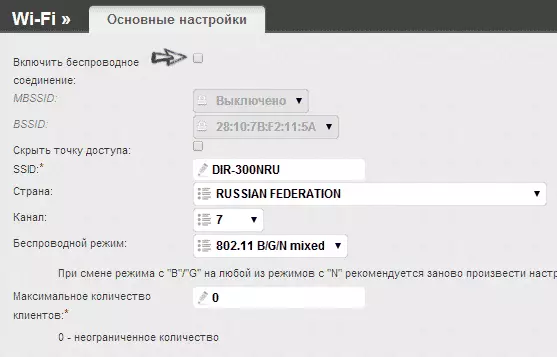
Εάν σχεδιάζετε να συνδεθείτε σε άλλες συσκευές στη λειτουργία πελάτη, έχετε νόημα μόνο να εισαγάγετε τις βασικές ρυθμίσεις Wi-Fi και να απενεργοποιήσετε τη "διανομή" του ασύρματου δικτύου: μπορεί να έχει θετική επίδραση στη σταθερότητα της εργασίας. Εάν απαιτείται επίσης το ασύρματο δίκτυο - μην ξεχάσετε να βάλετε έναν κωδικό πρόσβασης Wi-Fi στις παραμέτρους ασφαλείας.
Σημείωση: Εάν για κάποιο λόγο η λειτουργία πελάτη δεν λειτουργεί, βεβαιωθείτε ότι η διεύθυνση LAN στους δύο δρομολογητές που χρησιμοποιούνται είναι διαφορετικός (ή η αλλαγή σε ένα από αυτά), δηλ. Εάν και στις δύο συσκευές 192.168.0.1, στη συνέχεια αλλάξτε ένα από αυτά 192.168.1.1, διαφορετικά οι συγκρούσεις είναι δυνατές.
